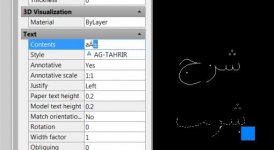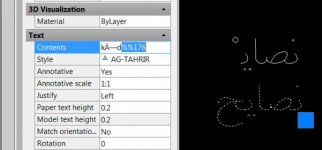سلام
با تشکر از تمامی دوستان
در مورد scale یه ترفند ساده هست.اما قبلش اینم بگم شرطش اینه که شما کل ترسیمتونو
واقعی و بر حسب
متر ( بر خلاف ترسیم دستی ) انجام داده باشین حال برگردیم رو scale :
خیلی ساده ست در پنجره Plot-Model بخش Plot Scale تیک Fit to paper را برداشته و زیر منوی Scale را روی custom نگه داشته و- برای اینکه پلاتر نقشه ترسیمی مارا کوچکتر چاپ کند- زیر آن عدد یک(1) باقی می ماند و جلوی عدد یک ، mm باید باشد، و فقط عدد مربوط به units رو باید تغییر بدیم با
سه رقم اعشار از راست به چپ(مهم)
مثال : scale: 1/100
عدد مربوط به units ما عدد 100 می باشد ، با سه
رقم اعشار از راست به چپ می شود
0.100
200/1 : می شود
0.200
25/1 : می شود
0.025 زیرا عدد 25 خودش 2 رقم می باشد پس یک 0 سمت چپش می خواد.
5/1 : می شود
0.005
150/1 : می شود 0.150
1200/1 : می شود 200
/1
تذکر : در اعداد اعشاری ، نوشتن یا ننوشتن صفر های سمت راست هیچ تاثیری بر ارزش عدد ندارد اما نوشتن صفر سمت چپ الزامی است.
تذکر : عدد های قرمز رنگ اعدادی هستند که در فیلد مربوط به units بایستی تایپ شود.
تذکر : برای چند برابر کردن ترسیم ، عکس بالا عمل می کنیم، یعنی این بار عدد مربوط به units عدد ثابت 1 باقی می ماند و عدد مربوط به چند برابر کردن را در 1000 ضرب می کنیم و در فیلد روبروی mm تایپ میکنیم.
مثال : 5 برابر میشود 5000 که در فیلد مربوط به mm باید ثبت شود و عدد 1 در فیلد units باید باشد تا پلاتر 5 برابر نقشه ترسیمی را چاپ کند.
تذکر: اگر تمام ترسیم بر حسب میلیمتر انجام
شود مثل بالا عمل میکنیم ، با این تفاوت که دیگر نیازی برای تقسیم بر 1000 ( برای کوچکنمایی در چاپ) یا ضربدر 1000 ( برای بزرگنمایی در چاپ) نیست.
ترفند :
اگه عادت کردین بر حسب متر ترسیم کنید ایرادی نداره وقتی کارتون تموم شد و به مرحله پلات گرفتن رسید قبلش همشو 1000 برابربزرگتر کنید تابه میلیمتر تبدیل بشه ،بعد پلات بگیرید.

اینجوری مثل تذکر قبلی عمل کنید.
پیشنهاد میکنم هر دو روشو یاد بگیرید ، ضرر نداره 
موفق باشید